在win10系统中怎么设置wo r d Win10中如何设置Word为默认打开软件
更新时间:2024-03-31 09:37:21作者:xiaoliu
在Win10系统中,如果你想将Word设置为默认打开软件,可以按照以下步骤操作:右击任何一个Word文档,选择属性;接着,在打开方式选项中,点击更改按钮;选择Microsoft Word作为默认程序;点击确定保存设置,这样下次打开Word文档时就会自动使用Word软件进行打开了。这个设置操作简单方便,让你更快捷地使用你喜爱的软件。
方法如下:
1.点击【开始】,打开开始菜单。点击【设置】图标;如图所示:
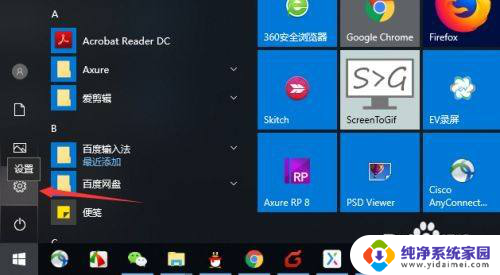
2.点击【应用】;如图所示:
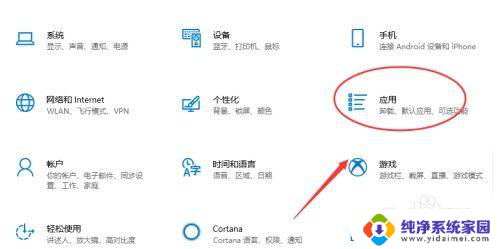
3.点击【默认程序】,点击【按应用设置默认值】;如图所示:
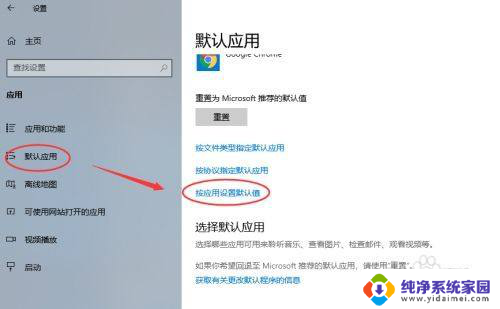
4.找到【word】,点击【管理】;如图所示:
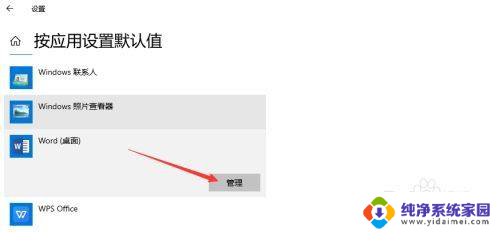
5.找到文件关联的类型.doc和.docx,将后面设置为wps。修改为【word】。如图所示:
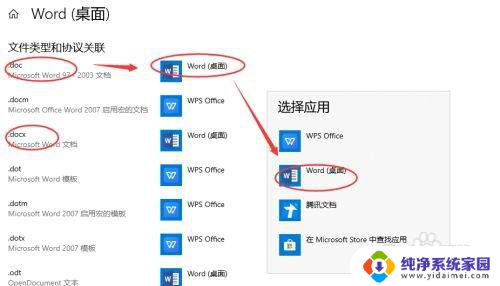
以上就是在win10系统中如何设置wo r d的全部内容,如果有不清楚的地方,用户可以根据小编的方法进行操作,希望这些方法能够帮助到大家。
在win10系统中怎么设置wo r d Win10中如何设置Word为默认打开软件相关教程
- win10设置foxmail默认邮箱 如何在win10中设置foxmail为默认邮件客户端
- win10默认excel怎么设置 Win10怎样将Office设置为默认打开软件
- 电脑上怎么设置pdf的默认打开方式 如何在Win10中设置PDF文件的默认打开方式为Microsoft Edge
- 如何设置pdf默认打开软件 win10怎么设置pdf默认打开方式
- 怎样将打开方式默认为word win10设置默认打开方式为word的方法
- 怎么设置默认pdf Win10如何设置PDF文件默认打开方式为Adobe Acrobat
- 如何把默认的wps变成word Win10怎样将Word设置为默认打开方式
- win10怎么设置看图软件 win10系统如何设置默认的图片查看软件
- 怎么把word设置为文件默认打开方式 win10设置word为默认打开方式教程
- windows10怎么修改默认看图器 如何在win10系统上设置默认看图软件
- 怎么查询电脑的dns地址 Win10如何查看本机的DNS地址
- 电脑怎么更改文件存储位置 win10默认文件存储位置如何更改
- win10恢复保留个人文件是什么文件 Win10重置此电脑会删除其他盘的数据吗
- win10怎么设置两个用户 Win10 如何添加多个本地账户
- 显示器尺寸在哪里看 win10显示器尺寸查看方法
- 打开卸载的软件 如何打开win10程序和功能窗口